
Contenido
- etapas
- Parte 1 Usando el símbolo del sistema
- Parte 2 Usando ProduKey
- Parte 3 Recupere una clave de una computadora fuera de servicio
Si necesita su clave de Windows, puede encontrarla usando el símbolo del sistema. También puede usar ProduKey, que es un programa gratuito. Este último también le permite extraer la clave del producto del disco duro de una computadora que ya no funciona. Si actualizó a Windows 10 durante el período de prueba, no tiene una clave de producto, pero tiene una licencia digital a la que puede acceder iniciando sesión en su cuenta de Microsoft en una computadora nueva.
etapas
Parte 1 Usando el símbolo del sistema
- Abre el menu comienzo

. Haga clic en el logotipo de Windows en la esquina inferior izquierda de la pantalla. -

Busca pedidos. tipo símbolo del sistema en el campo de búsqueda. Esto iniciará la búsqueda del programa de símbolo del sistema. -

Abra el símbolo del sistema. Haga clic en
Aviso de comandos. El programa está representado por un cuadro negro en la parte superior del menú. comienzo. Esto lanzará el programa.- Debe iniciar sesión con la cuenta de administrador para recuperar su clave utilizando este método.
-

Ingrese el código de recuperación. Una vez en el símbolo del sistema, escriba el siguiente código:wmic path softwarelicensingservice obtener OA3xOriginalProductKey. Luego, presione entrada. -
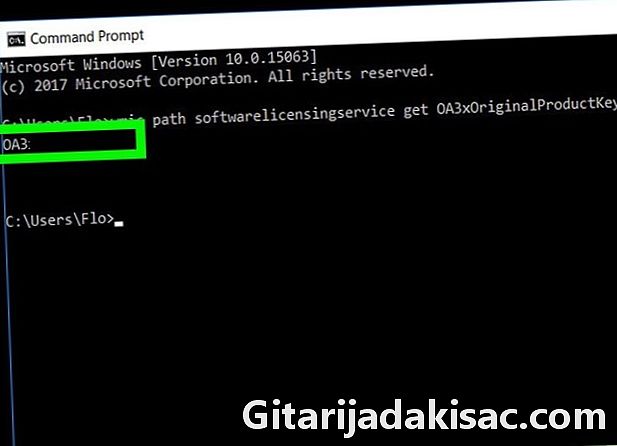
Escribe tu clave. Debería ver un código de 25 caracteres, justo debajo del comando que acaba de ingresar. Esta es tu clave de producto.- Tome una captura de pantalla o escríbala en algún lugar para asegurarse de que pueda encontrarla cuando la necesite.
- Si este comando no funciona, deberá utilizar ProduKey para recuperar su clave de producto.
Parte 2 Usando ProduKey
-

Abre la pagina Produkey. Vaya al sitio web de Produkey con una computadora que funcione bien. -
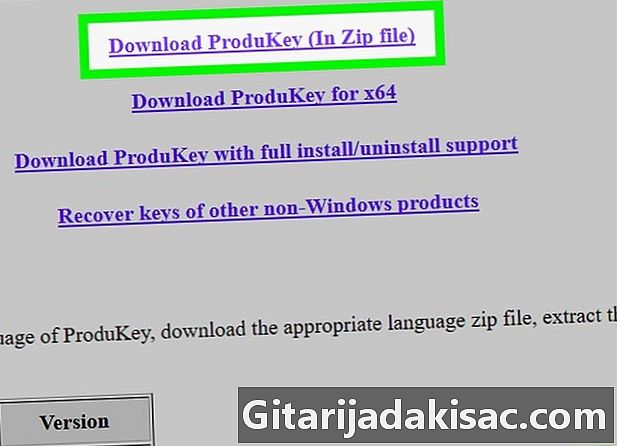
descargar Produkey. Desplácese hacia abajo en la página y haga clic en Descargar ProduKey (en archivo Zip). El botón está en la parte inferior de la página. Al hacer esto, comenzará a descargar el archivo ZIP, que contiene Produkey, a su computadora. -

Abrir la carpeta Produkey. Haga doble clic en el archivo ZIP que acaba de descargar. Está en la carpeta de descarga que especificó (por ejemplo, el Despacho). -
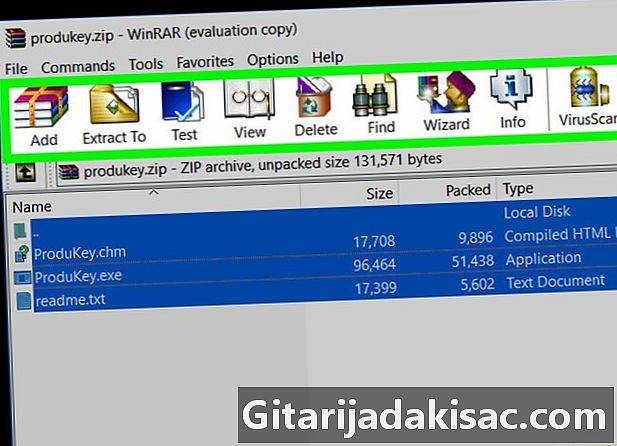
Haga clic en la pestaña extracto. Está en la parte superior de la ventana. Aparecerá una barra de herramientas debajo de una pestaña extracto. -

Haga clic en Extraer todo. La opción está en el extremo derecho de la barra de herramientas. Aparecerá una ventana emergente. -
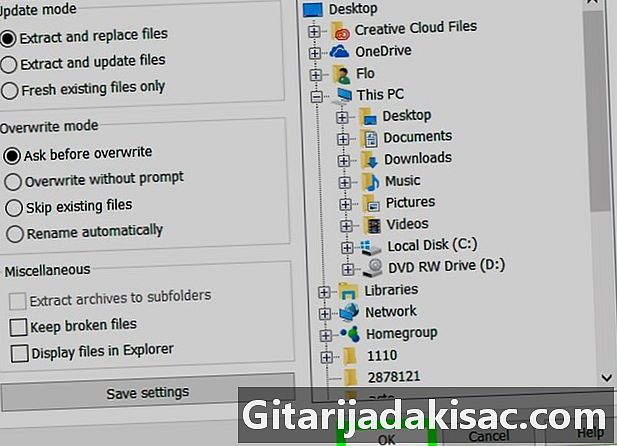
Haga clic en extracto. El botón está en la parte inferior de la ventana, al hacer clic en él, descomprimirá la carpeta y los archivos que contiene. Una vez descomprimido, su contenido se mostrará en una nueva ventana. -

Haga doble clic en ProduKey. La licencia del programa representa una clave. El programa se iniciará y debería ver la clave de producto de 25 caracteres a la derecha del nombre de su disco duro.- Tome una captura de pantalla o escríbala en algún lugar para asegurarse de que pueda encontrarla cuando la necesite.
Parte 3 Recupere una clave de una computadora fuera de servicio
-

Recuperar el disco duro. Deberá quitar el disco duro de la computadora que ya no funciona y conectarlo a otra computadora. Después de quitar la unidad, conéctela a un adaptador y conéctela a otra computadora que funcione.- Dependiendo de la conexión del disco duro, necesitará un adaptador IDE o SATA. Un disco IDE tiene un conector grande de varios centímetros de largo, mientras que un disco SATA tiene un conector pequeño de aproximadamente 1,5 cm.
-

Inicia Produkey. Ya debería haber descargado Produkey como se muestra en el paso anterior. Si este no es el caso, descárguelo antes de continuar. -

Haga clic en expediente (Archivo). El botón está en la esquina superior izquierda de la ventana Produkey. Esto abrirá un menú desplegable. -
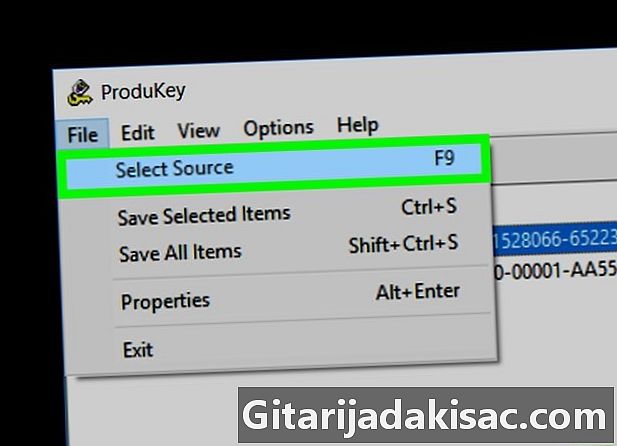
Haga clic en Seleccionar fuente (Seleccione la fuente). Esta es la primera opción en el menú desplegable. Aparecerá una nueva ventana. -
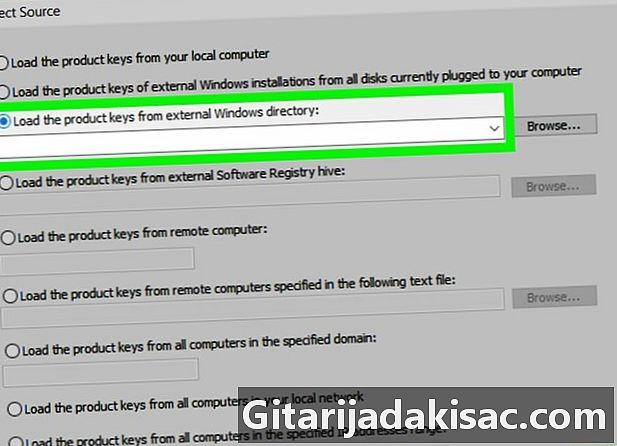
Seleccione la opción correspondiente. Para hacer esto, marque la casilla Cargue las claves del producto desde un directorio externo de Windows (Cargue la clave desde un directorio externo de Windows). La opción está en la parte superior de la ventana. -

Haga clic en Examinar ... (Recorrer). El botón está a la derecha del campo e. -
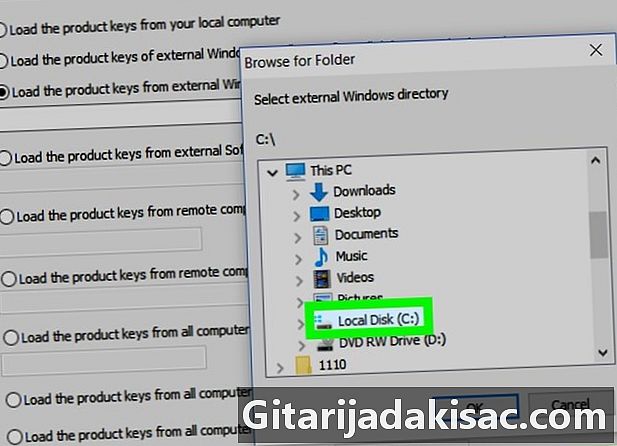
Selecciona el disco duro. Busque el disco duro en la lista, luego selecciónelo haciendo clic una vez en él.- Es posible que deba hacer clic Esta PC para mostrar la lista de discos duros presentes.
-
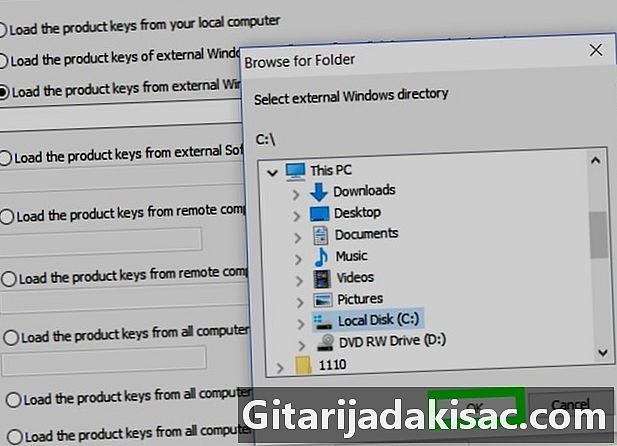
Haga clic en bueno. El botón está en la parte inferior de la ventana de navegación, después de eso, la ventana se cerrará sola. -
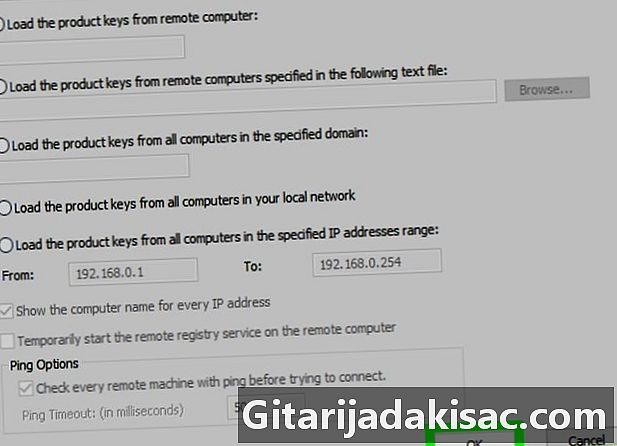
Haga clic nuevamente en bueno. El botón está en la parte inferior derecha de la ventana. -
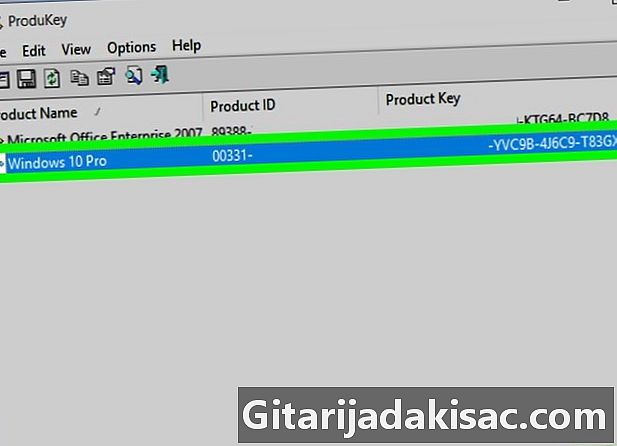
Escriba su clave de producto. Debería ver una clave de producto de 25 caracteres a la derecha del nombre del disco duro. Esta es la clave de producto de Windows de la computadora que ya no funciona.- Tome una captura de pantalla o escríbala en algún lugar para asegurarse de que pueda encontrarla cuando la necesite.
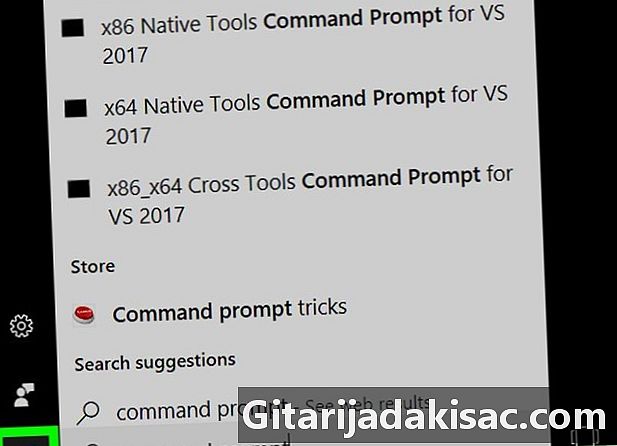
- Su clave de Windows también puede estar en el CD de instalación o en el paquete de su computadora. También puede estar en una etiqueta pegada en su computadora o en el compartimiento de la batería.
- En algunas computadoras, descargar o ejecutar Produkey activará una alerta de virus. Esto se debe a que Produkey puede acceder a su clave de producto, pero no es peligroso. Desde el momento en que haya descargado Produkey del sitio web oficial, puede ignorar esta alerta.
- Si necesita extraer un disco duro de una computadora, tenga mucho cuidado. Es mejor pedirle a un profesional que realice esta operación.
- El uso de una clave de producto de terceros para activar su propia versión de Windows es contrario a los términos de uso de Microsoft.